MixConsole ツールバー
下ゾーンの MixConsole のツールバーには、一部のツールのみが含まれます。含まれるのは、「チャンネルフィルタータイプ (Channel Filter Types)」、「リンクグループ (Link Group)」、「ズームパレット (Zoom Palette)」、「ミキサー機能メニュー (Mixer Functions Menu)」、および「ウィンドウゾーンコントロール (Window Zone Controls)」です。
左の分割線
- 左の分割線 (Left Divider)
-

左に分割線を表示します。分割線の左に配置されたツールが常に表示されます。
チャンネルの表示/非表示設定
- チャンネルの表示/非表示設定 (Channel Visibility Configurations)
-
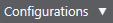
異なる表示/非表示設定を素早く切り替えるのに便利な設定を作成します。
- チャンネルタイプのフィルターを設定 (Set Channel Type Filter)
-

特定のチャンネルタイプのチャンネルをすべて表示/非表示できるチャンネルフィルターが開きます。
ラック
- ラックタイプを選択 (Select Rack Types)
-

特定のラックの表示/非表示を選択できるラックセレクターが開きます。
- ラック設定 (Rack Settings)
-

ラックの設定項目が含まれるポップアップメニューが開きます。
ロケーター
- 左ロケーター位置へ移動 (Go to Left Locator Position)
-

左ロケーター位置へ移動できます。
- 左ロケーター位置 (Left Locator Position)
-

左ロケーター位置を表示します。
- 右ロケーター位置へ移動 (Go to Right Locator Position)
-

右ロケーター位置へ移動できます。
- 右ロケーター位置 (Right Locator Position)
-
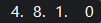
右ロケーター位置を表示します。
ロケーター範囲の長さ
- 左右ロケーターを選択範囲に設定 (Locators to Selection)
-

左右ロケーターを選択範囲に設定できます。
- ロケーター範囲の長さ (Locator Range Duration)
-
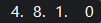
ロケーター範囲の長さを表示します。
トランスポートボタン
- 前のマーカー/プロジェクト開始位置へ移動 (Go to Previous Marker/Zero)
-

プロジェクトカーソルを前のマーカー、またはタイムライン上のゼロの位置に移動します。
- 次のマーカー/プロジェクト終了位置へ (Go to Next Marker/Project End)
-

プロジェクトカーソルを次のマーカー、またはプロジェクト終了位置に移動します。
- 巻き戻し (Rewind)
-

巻き戻します。
- 早送り (Forward)
-

早送りします。
- サイクルをオン (Activate Cycle)
-

サイクルモードのオン/オフを切り替えます。
- 停止 (Stop)
-

再生を停止します。
- 開始 (Start)
-

再生を開始します。
- 録音 (Transport Record)
-

録音モードのオン/オフを切り替えます。
タイムディスプレイ
- タイムディスプレイ 1 (Primary Time Display)
-
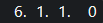
プロジェクトカーソルの位置を、選択されたタイムフォーマットで表示します。
- タイムディスプレイ 1 - タイムフォーマット (Select Primary Time Format)
-

タイムディスプレイ 1 のタイムフォーマットを選択できます。
- タイムディスプレイ 2 (Secondary Time Display)
-
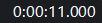
プロジェクトカーソルの位置を、選択されたタイムフォーマットで表示します。
- タイムフォーマット 2 を選択 (Select Secondary Time Format)
-

タイムディスプレイ 2 のタイムフォーマットを選択できます。
マーカー
- マーカーにジャンプ (Jump to Marker)
-

マーカーの位置を設定し、移動できます。
- マーカーウィンドウを開く (Open Markers Window)
-

マーカーウィンドウを開きます。
ステートボタン
- 全ミュート状態をオフ (Deactivate All Mute States)
-

すべてのミュート状態を解除します。
- 全ソロ状態をオフ (Deactivate All Solo States)
-

すべてのソロ状態を解除します。
- 全トラックへの読込をオン/オフ (Activate/Deactivate Read for All Tracks)
-

すべてのトラックのオートメーション読込のオン/オフを切り替えます。
- 全トラックへの書込をオン/オフ (Activate/Deactivate Write for All Tracks)
-

すべてのトラックのオートメーション書込のオン/オフを切り替えます。
- Inserts をバイパス (Bypass Inserts)
-

すべての Inserts をバイパスします。
- EQ をバイパス (Bypass EQs)
-

すべての EQ をバイパスします。
- チャンネルストリップをバイパス (Bypass Channel Strip)
-

すべてのチャンネルストリップモジュールをバイパスします。
- Sends をバイパス (Bypass Sends)
-

すべての Sends をバイパスします。
リンクグループ
- テンポラリーリンクモード (Temporary Link Mode)
-

選択したチャンネルで操作しているすべてのパラメーターを同期させます。
ズームパレット
- チャンネル幅を縮小 (Reduce Channel Width)
-

チャンネル幅を縮小します。
- チャンネル数を設定 (Set Number of Channels)
-

設定したチャンネル数を表示します。
- チャンネル幅を拡大 (Increase Channel Width)
-

チャンネル幅を拡大します。
- ラック高を縮小 (Reduce Rack Height)
-

ラック高を縮小します。
- ラック高を拡大 (Increase Rack Height)
-

ラック高を拡大します。
システムパフォーマンスメーター
- システムパフォーマンスメーター (System Performance Meter)
-
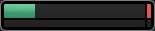
オーディオ処理の平均負荷とディスクキャッシュロードのメーターを表示します。
右の分割線
- 右の分割線
-

分割線の右に配置されたツールが常に表示されます。
ミキサー機能メニュー
- 機能メニュー (Functions Menu)
-

MixConsole の機能を選択できるポップアップメニューを開きます。
ウィンドウゾーンコントロール
- 左ゾーンを表示/隠す (Show/Hide Left Zone)
-

ウィンドウの左ゾーンの表示/非表示を切り替えます。
- ウィンドウレイアウトの設定 (Set up Window Layout)
-

ウィンドウレイアウトを設定できます。
ツールバーを設定
- ツールバーを設定 (Set up Toolbar)
-

ポップアップメニューが開き、どのツールバーの要素を表示/非表示にするか設定できます。